导读: 在今天的数字时代,操作系统更新是保持设备高效运行的关键,对于苹果iPad用户来说,系统升级不仅能带来新功能,还能提升安全性和性能,许多人可能对升级过程感到困惑,尤其是初次使用者,本文将详细指导您如何为iPad升级系统,包括准备工作、步骤和常见问题解答,帮助您顺利完成操作,了解为什么需要升级系统很重要...
在今天的数字时代,操作系统更新是保持设备高效运行的关键,对于苹果iPad用户来说,系统升级不仅能带来新功能,还能提升安全性和性能,许多人可能对升级过程感到困惑,尤其是初次使用者,本文将详细指导您如何为iPad升级系统,包括准备工作、步骤和常见问题解答,帮助您顺利完成操作。
了解为什么需要升级系统很重要,苹果定期发布iOS或iPadOS更新,以修复漏洞、增强稳定性和引入新功能,最新的iPadOS版本可能优化了多任务处理或添加了新的笔记工具,忽略升级可能导致设备变慢或易受安全威胁,升级过程简单快捷,但提前准备可以避免意外中断。
在开始升级前,请确保完成以下准备工作:
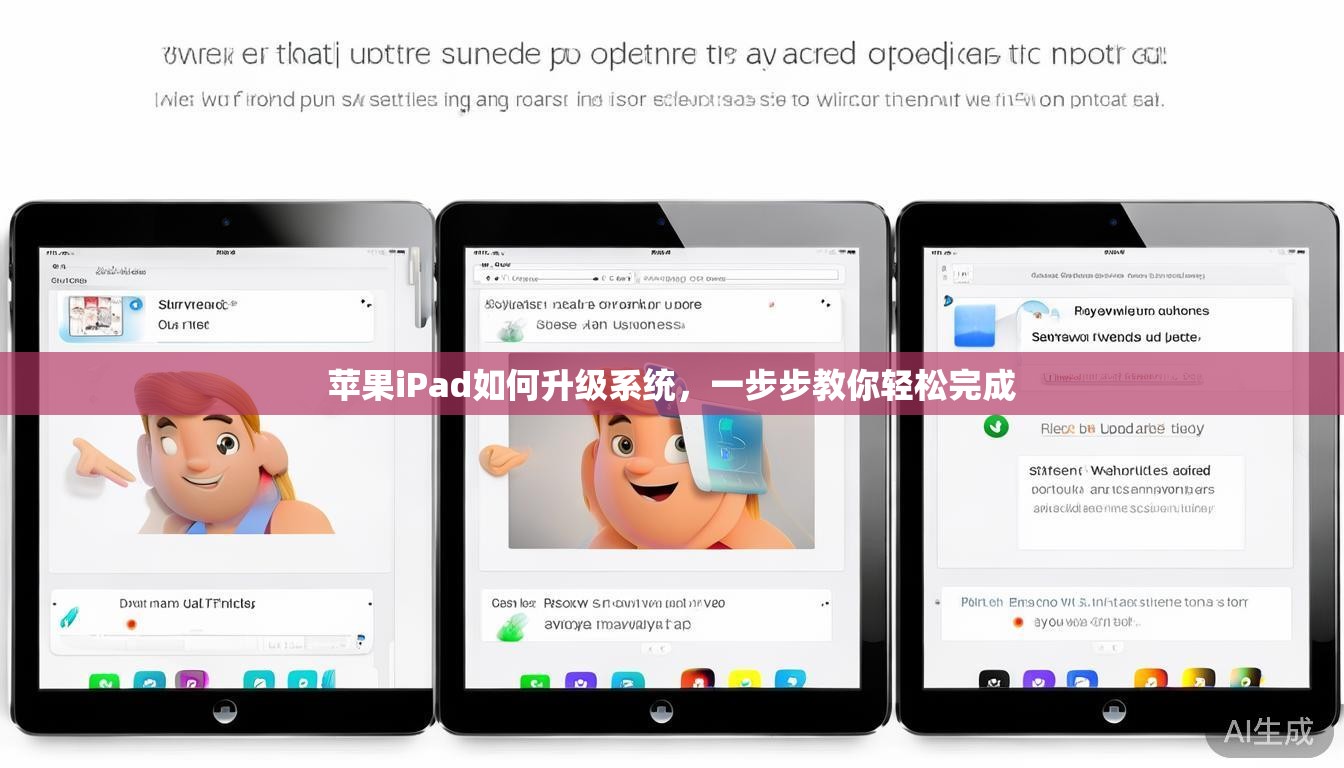
- 备份数据:这是最关键的一步,以防升级过程中数据丢失,您可以通过iCloud或电脑备份,前往“设置” > [您的姓名] > “iCloud” > “iCloud备份”,点击“立即备份”,或者,连接iPad到电脑,使用iTunes或Finder进行备份。
- 检查设备兼容性:不同iPad型号支持的系统版本可能不同,较新的设备能升级到最新系统,您可以在苹果官网查看兼容性列表。
- 确保电量充足:升级过程可能需要一段时间,建议将iPad充电至至少50%以上,或直接连接电源。
- 连接稳定网络:系统升级文件较大,通常需要Wi-Fi连接,避免使用移动数据,以免产生额外费用。
我们进入升级步骤,有两种主要方法:无线升级(OTA)和通过电脑升级。
无线升级(推荐) 这是最简单的方式,适用于大多数用户。
- 打开iPad,进入“设置”应用。
- 点击“通用”,然后选择“软件更新”。
- 系统会自动检查可用更新,如果有新版本,会显示详情,包括新功能和文件大小。
- 点击“下载并安装”,如果提示输入密码,请验证。
- 下载完成后,选择“立即安装”,设备可能会重启几次,整个过程通常需要10-30分钟,具体取决于网络速度和文件大小。
- 完成后,iPad会自动重启,并显示欢迎屏幕,输入密码后,您就可以享受新系统了。
通过电脑升级 如果无线升级失败或您偏好更稳定的方式,可以使用电脑。
- 将iPad连接到Mac或PC,确保安装了最新版本的iTunes(对于Windows或旧版Mac)或Finder(对于macOS Catalina及更高版本)。
- 在电脑上打开iTunes或Finder,选择您的设备,页面,点击“检查更新”或“更新”,这会下载并安装最新系统,而不删除数据。
- 按照屏幕提示操作,直到完成。
升级后,建议检查新功能并重新启动设备以确保流畅运行,如果遇到问题,如升级失败或设备卡顿,可以尝试强制重启:按住电源键和Home键(或音量键,取决于型号)直到苹果标志出现,如果问题持续,联系苹果支持或访问授权服务中心。
iPad系统升级是一个简单且重要的维护步骤,通过提前备份和遵循指南,您可以轻松享受最新技术带来的好处,定期检查更新,让您的设备始终保持最佳状态,如果您有更多疑问,欢迎在评论区留言讨论!
转载请注明出处:TP官方网站,如有疑问,请联系()。
本文地址:https://m.ygkysy.com/tpgfxzrk/2382.html

